小米手机作为一款功能强大的智能手机,用户可以轻松地查看正在运行的软件和后台运行程序,通过简单的操作,用户可以快速了解手机中正在运行的应用程序,并可以根据自己的需求对后台运行的程序进行设置。这种便捷的功能设计让用户可以更加方便地管理手机的运行状态,提升了手机的使用体验。
小米手机如何查看后台运行程序设置方式
具体步骤:
1.点击打开手机桌面的“设置”按钮,打开设置界面。

2.进入设置页面。
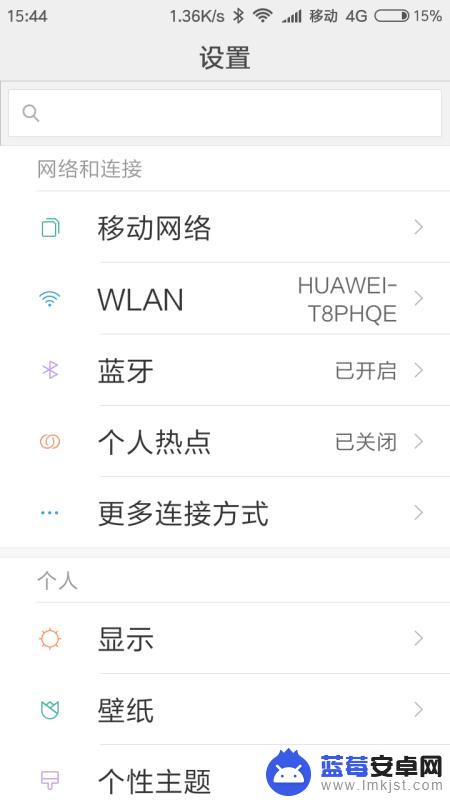
3.在设置的页面中下拉找到“应用”菜单。
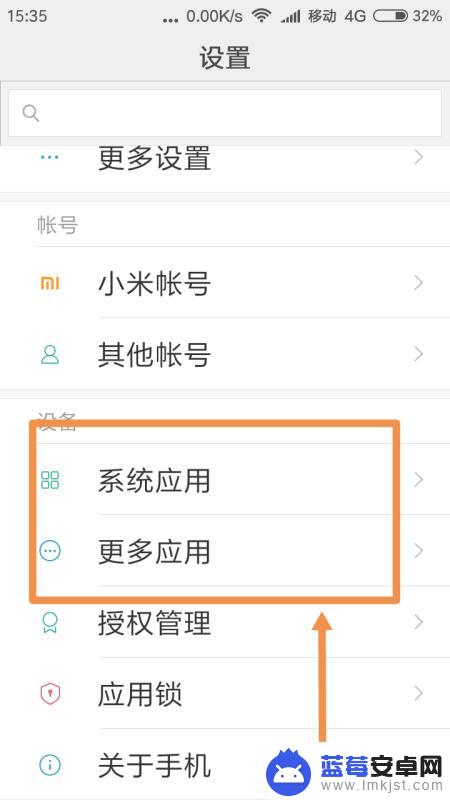
4.点击进入,可以手机安装应用。
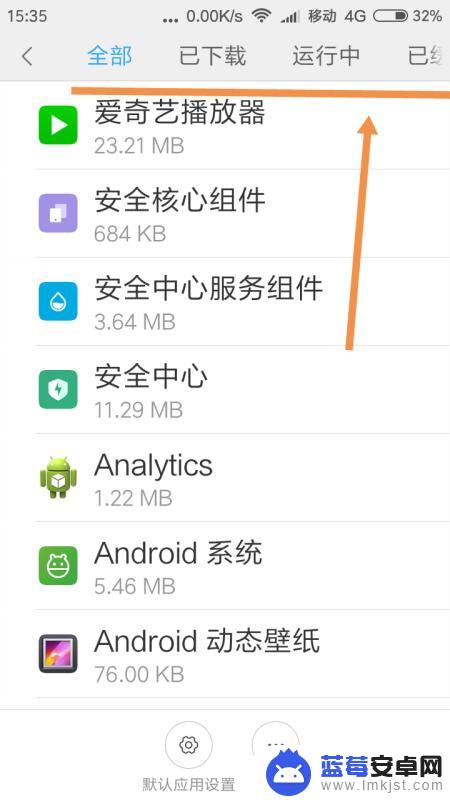
5.点击“正在运行”就可以看到正在运行的后台应用程序了。
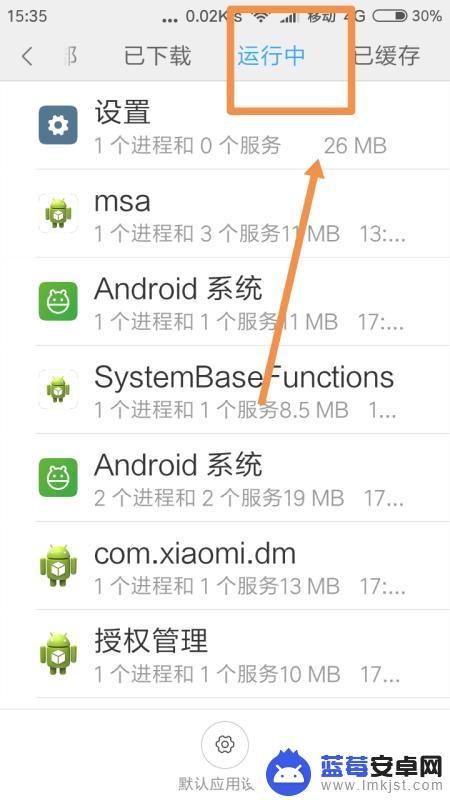
6.选择长按正在运行的程序,在弹出的界面中点击“停止”就可以关闭正在运行的程序了。
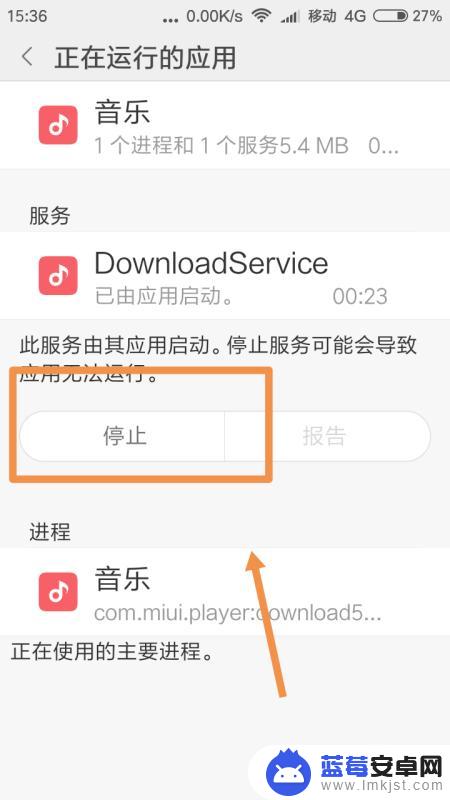
7.总结:
1、点击打开手机桌面的“设置”按钮,打开设置界面。
2、进入设置页面。
3、在设置的页面中下拉找到“应用”菜单。
4、点击进入,可以手机安装应用。
5、点击“正在运行”就可以看到正在运行的后台应用程序了。
6、选择长按正在运行的程序,在弹出的界面中点击“停止”就可以关闭正在运行的程序了。
以上就是小米手机如何查看正在运行的软件的全部内容,对于不了解的用户,可以根据小编的方法来操作,希望能够帮助到大家。












